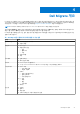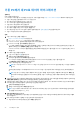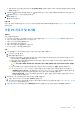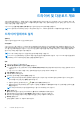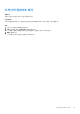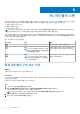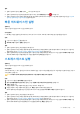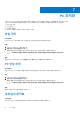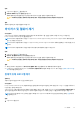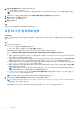Users Guide
Table Of Contents
- SupportAssist for Home PCs 버전 3.9 사용자 가이드
- 목차
- 소개
- SupportAssist for Home PCs 시작하기
- 시스템 초기화 및 복구 개요
- Dell Migrate 개요
- 드라이버 및 다운로드 개요
- PC 하드웨어 스캔
- PC 최적화
- 가상 도우미 개요
- 지원 요청 생성
- 문제 해결 개요
- 기록 개요
- 지원 받기
- 자주 묻는 질문
- SupportAssist for Home PC 리소스
- Dell에 문의하기
● 일부 데이터가 마이그레이션되지 않은 경우 건너뛴 파일 표시를 클릭하여 검토하고 마이그레이션할 데이터를 선택한 다음 재
시도를 클릭합니다.
7. 선택적으로 을 클릭하여 피드백을 제공하거나 을 클릭하여 다른 PC 또는 사용자 계정에서 데이터를 마이그레이션하거나
을 클릭하여 기존 PC 지우기에 대해 알아봅니다.
8. 닫기를 클릭합니다.
홈 페이지가 표시됩니다.
다음 단계
기존 PC를 지우고 초기화하려면 Dell Data Assistant 사용자 인터페이스에서 이 PC 지우기를 클릭합니다. 기존 PC 지우기 및 초기화를
참조하십시오.
기존 PC 지우기 및 초기화
전제조건
다음 사항을 확인하십시오.
● Dell Migrate 서비스를 새 PC에 사용할 수 있습니다. 구매 지침을 보려면 https://www.dell.com/Migrate 페이지로 이동하십시오.
● 기존 PC에 설치된 운영 체제가 Windows 8.1 이상입니다.
● 기존 PC가 전기 콘센트에 연결되었습니다.
● 기존 PC에 관리자로 로그인했습니다.
● 기존 PC에서 실행 중인 애플리케이션이 없습니다.
● BitLocker가 기존 PC에서 비활성화되었습니다.
단계
1. 이미 데이터를 새 PC로 마이그레이션한 경우 기존 PC에서 다음 단계를 수행합니다.
a. Dell Data Assistant를 엽니다.
b. 이 PC 지우기를 클릭합니다.
● 외장 하드 드라이브가 PC에 연결된 경우 외장 하드 드라이브의 데이터가 지워지지 않는다는 메시지가 표시됩니다. 하드
드라이브를 제거하고 진행을 클릭하여 계속합니다.
● 기존 PC에서 여러 사용자 계정이 탐지되는 경우 계속해서 PC를 지우고 초기화할 것인지 확인하는 프롬프트가 표시됩니
다. 진행을 클릭하여 계속합니다.
주의: 다른 사용자 계정의 데이터를 마이그레이션하지 않고 진행을 클릭하면 해당 사용자 계정의 데이터도 삭제됩니
다.
● 하드 드라이브에서 이슈가 탐지되면 계속할 것인지 확인하는 메시지가 표시됩니다. 진행을 클릭하여 계속합니다.
● PC가 Dell SupportAssist OS Recovery 버전 5.3 이상과 호환되는 경우 다음과 같은 초기화 옵션 중 하나가 표시됩니다.
○ 재부팅하여 Dell 초기화 시작 - PC를 재부팅하고 Dell SupportAssist OS Recovery 사용자 인터페이스를 표시합니다. 원
하는 초기화 옵션을 선택하고 화면의 지침을 따라 지우기 및 초기화 프로세스를 완료합니다.
○ Windows 초기화 시작 - Windows 초기화 옵션을 표시합니다. 원하는 옵션을 선택하고 화면의 지침을 따라 지우기 및
초기화 프로세스를 완료합니다.
2. 데이터를 새 PC로 마이그레이션하지 않은 경우 다음 단계를 수행합니다.
a. 기존 PC에서 Dell Data Assistant를 열고 시작하기를 클릭합니다.
b. 새 PC에서 마이그레이션 프로세스를 시작합니다. 데이터를 마이그레이션하는 방법에 대한 지침은 기존 PC에서 새 PC로 데이
터 마이그레이션 섹션을 참조하십시오.
3. 기존 PC를 지금 지우고 싶지 않은 경우 나중에 알림을 클릭하고 알림을 받고 싶은 시간을 선택한 다음 확인을 클릭합니다.
Dell Migrate 개요 23